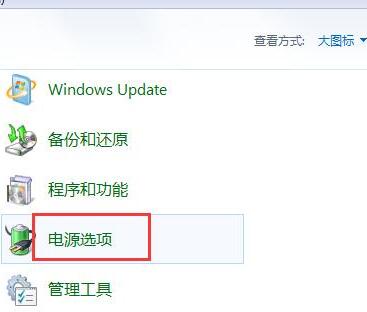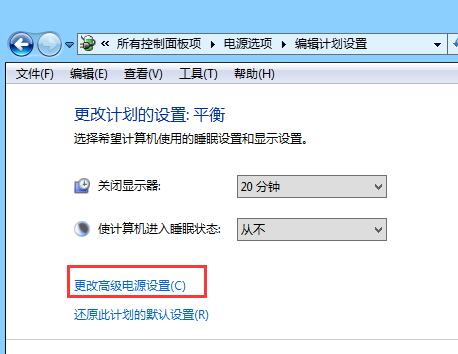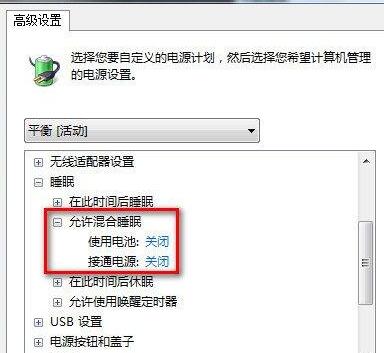Win7不能进入睡眠状态怎么解决?睡眠模式有助于节省能源、延长电脑寿命以及提高用户体验,然而一些用户却发现他们的Win7电脑无法进入睡眠状态,解决Win7不能进入睡眠状态的问题成为了很多用户的顶头难题。下面小编分享解决方法,帮助用户重新享受到Win7睡眠模式带来的便利。
解决方法:
1. 打开控制面板,点击“电源选项”。
2. 点击“更改计划设置-更改高级电源设置”。
3. 找到“睡眠”,将“允许混合睡眠”设置为“关闭”状态,点击确定退出。
4. 注意:若找不到“允许混合睡眠”,尝试以管理员身份运行命令窗口,输入“powercfg -h on”按回车,即可激活此选项。
5. 再打开设备管理器,找到“鼠标和其他指针设备”,右击鼠标驱动,打开属性点击“电源管理”,取消勾选“允许此设备唤醒计算机”点击确定即可。
以上就是系统之家小编为你带来的关于“Win7不能进入睡眠状态怎么解决?”的全部内容了,希望可以解决你的问题,感谢您的阅读,更多精彩内容请关注系统之家官网。

 时间 2023-08-29 17:33:05
时间 2023-08-29 17:33:05 作者 admin
作者 admin 来源
来源